Pada bagian ini saya akan menjelaskan bagaimana cara install
Framework Codeinginer pada komputer lokal Anda. Tutorial ini ditujukan
bagi mereka yang baru mengenal yang namanya Codeigniter (sangat pemula)
dan ini merupakan bagian teknis atau langsung praktek. Bagi yang ingin
mengenal secara teori apa itu Codeigniter, dapat dibaca pada artikel
saya sebelumnya tentang Framework Codeigniter disini.
Selain menginstall Codeigniter, saya akan berikan sedikit cara kerja
Framework ini berdasarkan pengalaman pribadi saya menggunakan Framework
ini. Mari kita mulai dengan mempersiapkan beberapa kebutuhan untuk dapat
mempraktekan tutorial ini.
Beberapa hal yang harus disiapkan dalam praktek tutorial ini antara lain:
Selanjutnya akan membaca file application/coonfig/route.php yang akan memetakan kemana file selanjutnya dibaca (menunjuk controller apa yang akan dibaca pertama), pertama install controller yang pertama kali dibaca adalah application/controller/welcome.php dan dari controller tersebut akan dilempar ke view di application/views/wecome_message.php.
Ingat konsep MVC pada Codeigniter, dalam hal ini M (model) belum ada, sedangkan V (views) adalah “application/views/wecome_message.php” dan C (controller) application/controller/welcome.php
Beberapa hal yang harus disiapkan dalam praktek tutorial ini antara lain:
- Program PHP sebagai bahasa pemrograman, karena Codeigniter ditulis menggunakan bahasa pemrograman PHP.
- Web Server, dalam hal ini saya menggunakan Apache sebagai web servernya.
- Database, dalam hal ini MySQL (optional, karena kita belum memanfaatkan database dalam praktek ini)
- IDE (Editor), dalam hal ini saya menggunakan Dreamweaver.
- Codeigniter, sebagai Framework yang dapat didownload di halaman ini, saya menggunakan versi 2.1.3 pada saat membuat tutorial ini.
- Untuk program PHP-MySQL-Apache, sudah banyak package yang tinggal install, artinya dengan satu kali install, dikomputer kita sudah terinstall tiga aplikasi tersebut (PHP-MySQL-Apache). Misalnya WampServer, Xampp, dll
- Jangan lupa sediakan segela susu agar otak lebih encer :)
- Download program Codeigniter seperti pada nomor 5 diatas. Nanti anda akan menemukan bentuk zip dengan ukuran file 2,2 MB.
- Unzip program Codeigniter (orang menyebutnya CI) dan simpan ke folder root server kita (ke folder ‘www’ kalau di wamp atau ‘htdocs’ atau ‘public_html’ tergantung package PHP nya), kemudian rename (ubah) nama foldernya dari “CodeIgniter_2.1.3” menjadi “codeigniter”, seperti pada gambar dibawah ini: Dalam folder CI, terdiri dari 3 folder, “application” ini folder untuk developer yang nanti kita akan obrak abrik, “system” berisi library atau kumpulan fungsi-fungsi dasar CI, dan “user_guide” berisi tuntunan semacam help-nya.
- Kalau sudah dicopy, tinggal akses “localhost/codeigniter” dan kalau berhasil maka akan muncul halaman selamat datang. Ini merupakan kesksesan Anda, jika belum silahkan coba ulangi langkah-langkahnya.
- Untuk mengubah pesan diatas, kita bisa masuk ke folder codeigniter/application/views/welcome_message.php disitu Anda bisa mengubahnya secara bebas dengan kata-kata sendiri, silahkan dicoba dan wajib dicoba.
- Selanjutnya kita akan menjelaskan cara kerjanya.
Selanjutnya akan membaca file application/coonfig/route.php yang akan memetakan kemana file selanjutnya dibaca (menunjuk controller apa yang akan dibaca pertama), pertama install controller yang pertama kali dibaca adalah application/controller/welcome.php dan dari controller tersebut akan dilempar ke view di application/views/wecome_message.php.
Ingat konsep MVC pada Codeigniter, dalam hal ini M (model) belum ada, sedangkan V (views) adalah “application/views/wecome_message.php” dan C (controller) application/controller/welcome.php


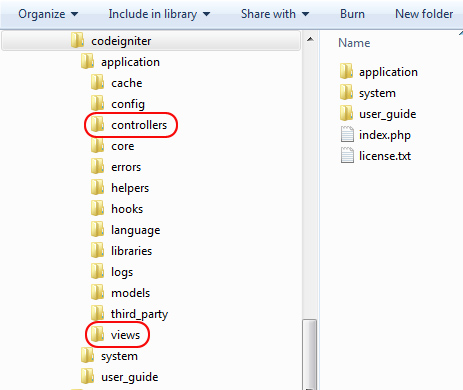
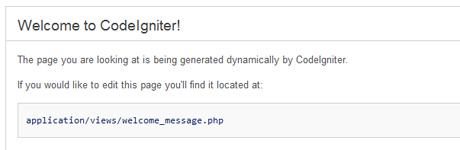
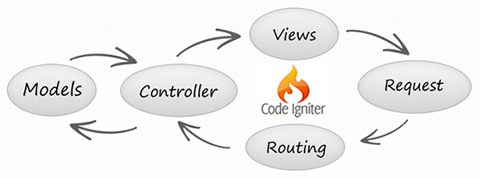
 Langsung saja ke percobaan…
Langsung saja ke percobaan…


